
Table des matières:
- Auteur John Day [email protected].
- Public 2024-01-30 09:10.
- Dernière modifié 2025-01-23 14:46.
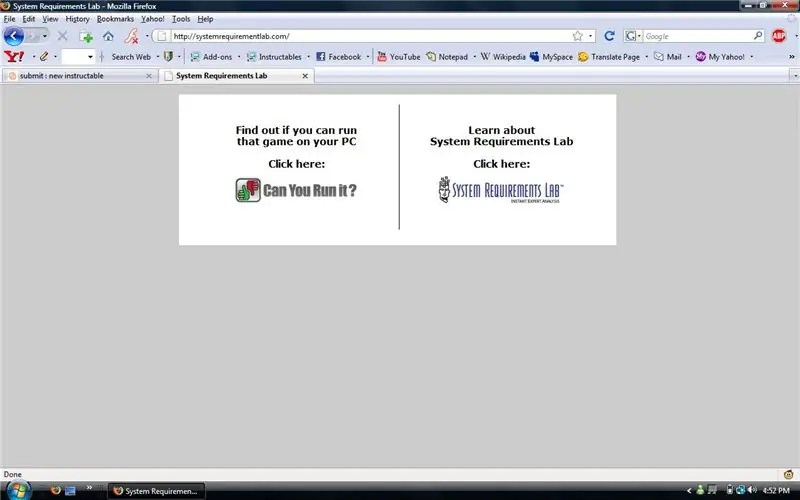
J'ai récemment acquis Call of Duty 4 d'un ami (gratuitement je pourrais ajouter) car il ne fonctionnerait pas sur son ordinateur. Eh bien, son ordinateur est assez récent, et je me suis demandé pourquoi il ne fonctionnait pas. Donc, après quelques heures de recherche sur Internet, je suis tombé sur ce site. Lorsque vous sélectionnez le jeu dans le menu déroulant et que vous cliquez sur « Pouvez-vous l'exécuter ? » bouton, il passera en revue les spécifications de votre ordinateur. et listez plutôt le jeu est compatible avec votre ordinateur ou non. Il affichera les spécifications recommandées. et les spécifications minimales. pour exécuter ce jeu spécifique. Et si le jeu n'est pas compatible, il affichera les composants que vous devez mettre à niveau pour exécuter le jeu.
Étape 1: Visitez le site Web
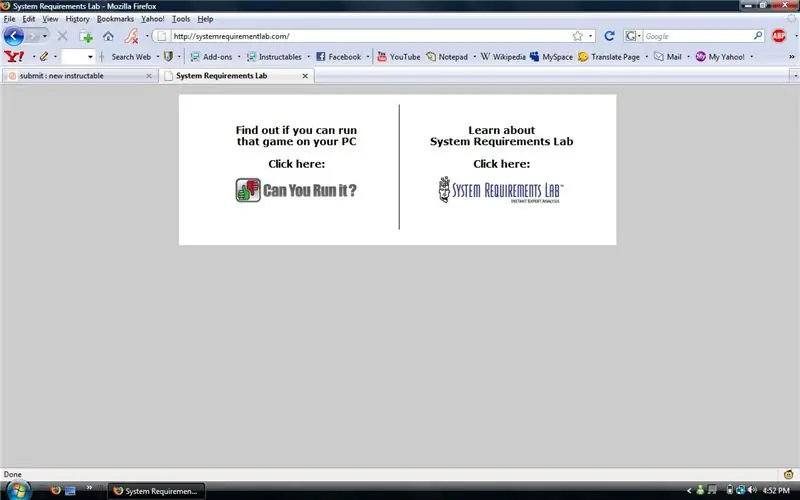
Vous devez d'abord visiter ce site, voir le côté gauche qui dit "Découvrez si vous pouvez exécuter ce jeu sur votre PC" ? cliquez sur le bouton en dessous qui dit « Pouvez-vous l'exécuter ? »
Étape 2: Testez votre ordinateur
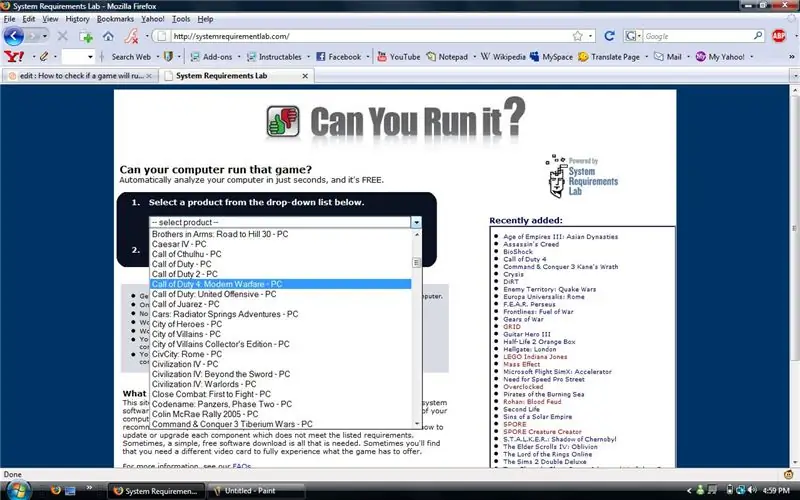
Maintenant, testez la compatibilité de votre ordinateur. Dans la liste déroulante, sélectionnez le jeu que vous souhaitez exécuter. Après avoir sélectionné votre jeu, cliquez sur le bouton "Pouvez-vous l'exécuter". Cela vous amènera à une nouvelle page.
Étape 3: Analyser les données et les résultats
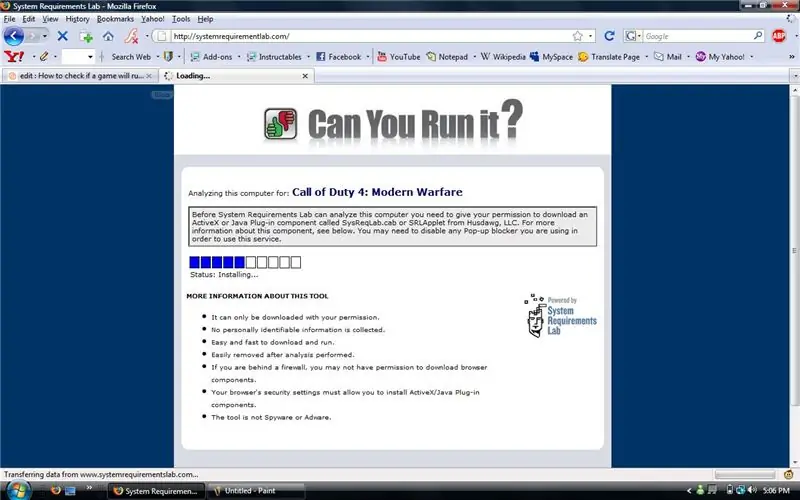
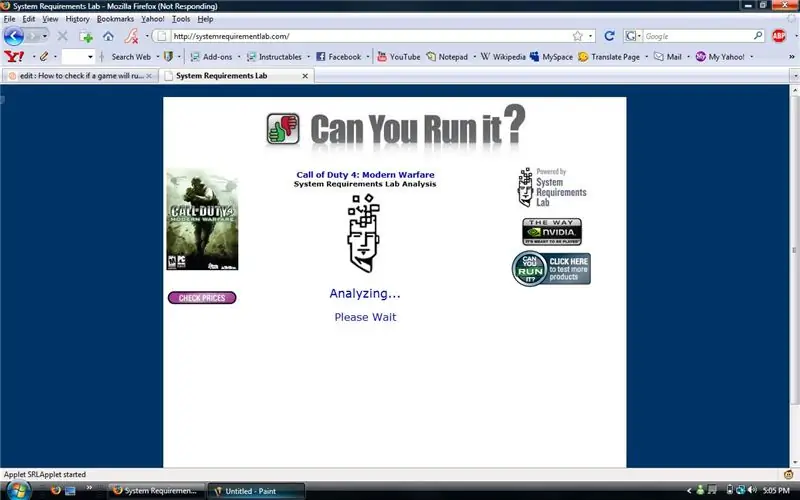
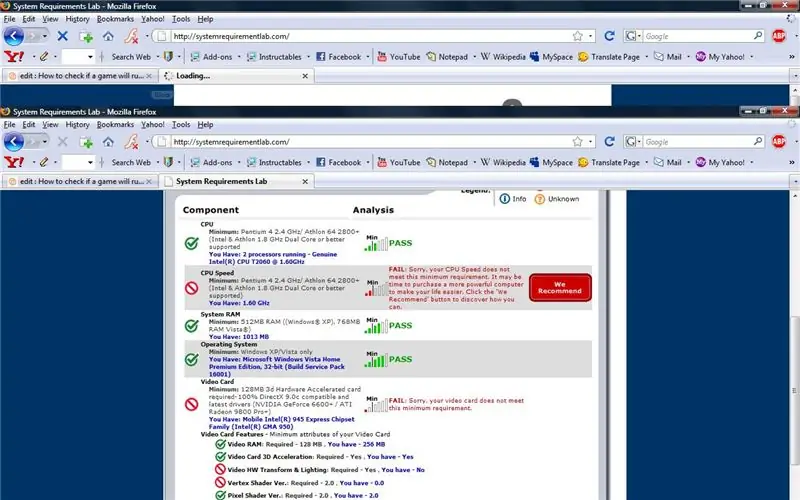
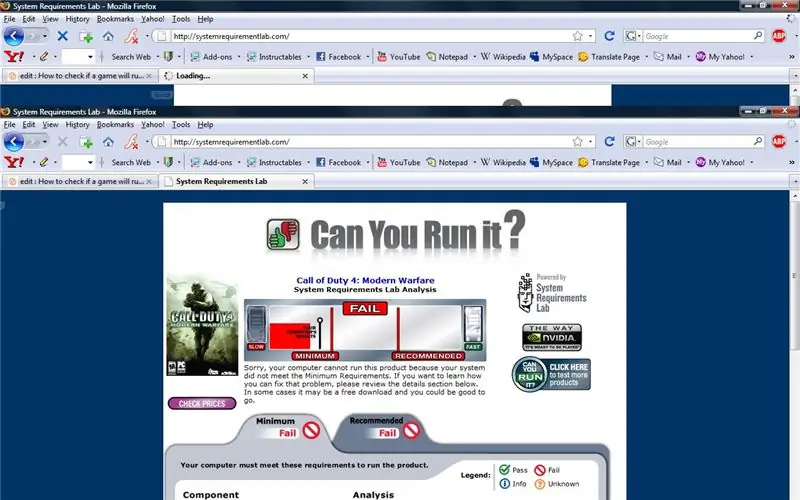
Cette page suivante analysera les données, si vous êtes un utilisateur de Windows Vista, UAC (Contrôle de compte d'utilisateur) apparaîtra et demandera la permission, cliquez sur Oui car ce n'est pas dangereux. Maintenant, vos résultats apparaîtront… Il semble que j'ai échoué…:(
Conseillé:
Comment changer votre disque dur sur votre ordinateur portable Asus : 4 étapes

Comment changer votre disque dur sur votre ordinateur portable Asus : Avez-vous déjà vu votre disque dur s'arrêter de fonctionner ou manquer d'espace sur votre disque dur ? J'ai une solution pour toi. Je vais vous montrer comment changer votre disque dur sur votre PC portable Asus
Comment vérifier votre glycémie : 10 étapes (avec photos)

Comment vérifier votre glycémie : La gestion de la glycémie est essentielle pour ceux qui souffrent de diabète. Il est important de savoir comment surveiller correctement ces niveaux. Plusieurs étapes doivent être suivies correctement pour s'assurer que les résultats sont exacts
Comment transformer votre téléphone portable LG EnV 2 en un modem commuté portable pour votre ordinateur portable (ou ordinateur de bureau): 7 étapes

Comment transformer votre téléphone portable LG EnV 2 en un modem commuté portable pour votre ordinateur portable (ou ordinateur de bureau): Nous avons tous à un moment donné besoin d'utiliser Internet là où cela n'était tout simplement pas possible, comme dans la voiture , ou en vacances, où ils facturent une somme d'argent coûteuse par heure pour utiliser leur wifi. enfin, j'ai trouvé un moyen simple d'obtenir
Comment mettre une image personnalisée sur votre tableau de bord Xbox 360. (Mise à jour avant l'automne 08) : 8 étapes

Comment mettre une image personnalisée sur votre tableau de bord Xbox 360. (Mise à jour avant l'automne 08): Dans cette instructable, je vais vous montrer comment mettre une image personnalisée comme arrière-plan sur votre Xbox 360. Il y a les mêmes étapes pour le faire avec le nouveau et l'ancien tableau de bord. quand j'en aurai l'occasion, je mettrai à jour le tout avec de nouvelles photos
Comment vérifier les spécifications de votre ordinateur avant d'acheter des jeux/logiciels : 6 étapes

Comment vérifier les spécifications de votre ordinateur avant d'acheter des jeux/logiciels. : Ce guide couvre ce dont tous les jeux/logiciels ont besoin. Ce guide vous montre comment vérifier si votre ordinateur peut exécuter et installer un CD ou un DVD que vous avez inséré dans votre ordinateur. Vous pouvez également vérifier ceci http://cyri.systemrequirementslab.com/srtest/ (de l'utilisateur Kweeni
